Von Apple kommt mit jedem Mac OS X das Backup-Programm Time Machine. Damit können Sie bequem die Daten Ihres Mac sichern und wieder herstellen. Das geht sogar so weit, dass Sie nach einem Crash anhand des Time Machine Backups den kompletten Mac wiederherstellen können.
Von Haus aus sichert Time Machine aber keine externen Platten. Wenn Sie darauf wichtige Daten lagern, sollten Sie die mit in das Backup einbeziehen.
So sichern Sie auch externe Festplatten mit Time Machine
Öffnen Sie die Systemeinstellungen Ihres Mac. Klicken Sie darin auf Time Machine.
In der Time Machine-Übersicht finden Sie die Schaltfläche Optionen. Klicken Sie einmal darauf.
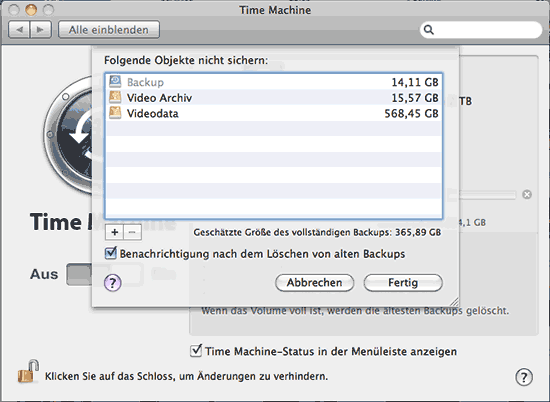
Jetzt sehen Sie eine Liste der externen Laufwerke, die nicht mitgesichert werden. Um ein externes Laufwerk in die Datensicherung einzuschließen, markieren Sie es mit einem Klick auf dessen Namen. Anschließend klicken Sie unter der Liste auf das Minuszeichen.
Das vorher markierte Laufwerk verschwindet aus der Liste und wird künftig mit in die Datensicherung Ihres Mac einbezogen.